Kontrolni centar na Mac računarima predstavlja objedinjenu lokaciju za sve sistemske prekidače i kontrole, smeštenu u praktičnom padajućem meniju. Pored toga, omogućava pristup novim funkcijama kao što su Tamni režim, opcija „Sada se reprodukuje“ i mnoge druge. U nastavku je objašnjeno kako se koristi Kontrolni centar na Mac-u.
Kontrolni centar na Mac računarima ima funkciju uštede prostora u meniju. Funkcije poput Wi-Fi i Bluetooth sada su dostupne unutar Kontrolnog centra. Međutim, ukoliko vam nedostaju i želite im pristupiti direktno iz trake menija, lako možete prikačiti bilo koji element iz Kontrolnog centra na traku menija (više o tome možete pročitati u poslednjem odeljku teksta).
Kako koristiti Kontrolni centar na Mac-u
Korisnici Mac računara koji koriste macOS Big Sur i novije verzije operativnog sistema imaju pristup Kontrolnom centru. Ikonu Kontrolnog centra možete pronaći u gornjem desnom uglu ekrana, pored prikaza vremena.
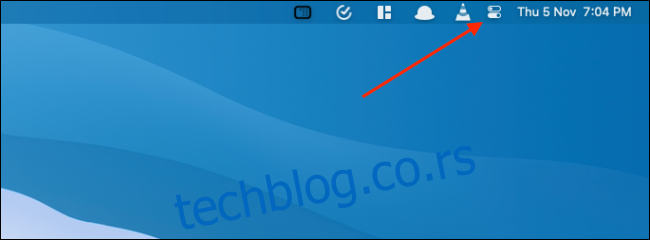
Klikom na ikonicu, otvara se Mac verzija Kontrolnog centra, slična onoj koja se koristi na iPhone i iPad uređajima.
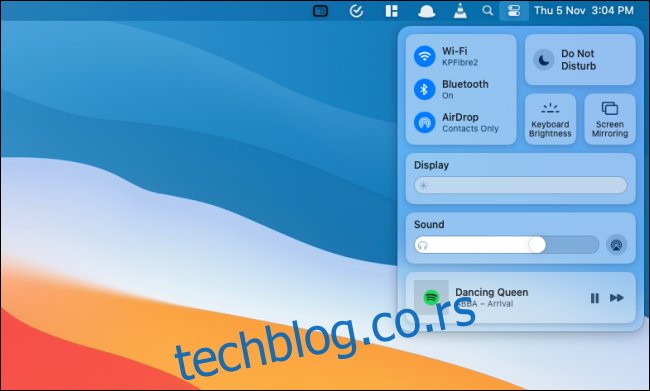
Na vrhu ćete videti kontrole za Wi-Fi, Bluetooth, AirDrop, „Ne uznemiravaj“, osvetljenost tastature i „Preslikavanje ekrana“. Svaku od ovih kontrola možete odabrati da biste proširili njen skup funkcija.
Na primer, kontrola za Wi-Fi će vam prikazati listu svih dostupnih Wi-Fi mreža, slično meniju u macOS Catalina i starijim verzijama operativnog sistema.
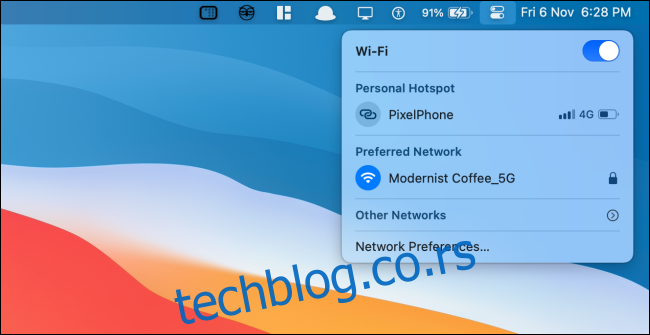
Ispod toga, primetićete module za različite funkcije kao što su „Ekran“, „Zvuk“ i „Sada se reprodukuje“.
Klikom na panel „Ekran“ otvoriće se prekidači za „Tamni režim“ i „Night Shift“.
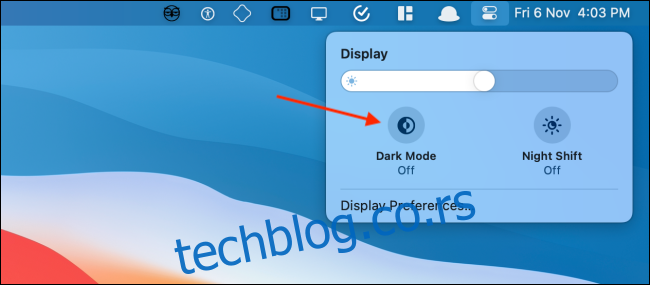
Panel „Zvuk“ će vam prikazati listu svih dostupnih audio izlaza.

Panel „Sada se reprodukuje“ omogućava kontrolu reprodukcije za sve medije (ovde je podržano više aplikacija istovremeno).
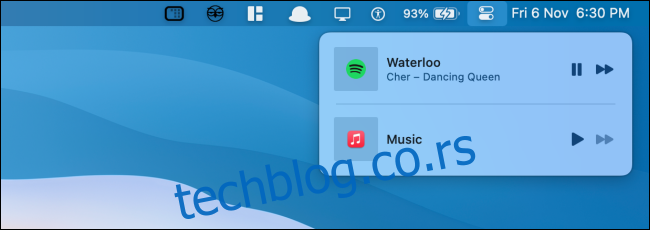
Kliknite na dugme „Kontrolni centar“ da biste se vratili ili sakrili Kontrolni centar. Takođe, možete kliknuti bilo gde van Kontrolnog centra kako biste ga brzo sakrili.
Kako dodati još funkcija u Kontrolni centar na Mac-u
Nije moguće ukloniti panele iz Kontrolnog centra na Mac-u, ali je moguće dodati još funkcija. U Kontrolni centar možete dodati kontrole (ili module) za „Prečice za pristupačnost“, „Bateriju“ i „Brza promena korisnika“.
Da biste to učinili, kliknite na dugme „Apple“ na traci menija i odaberite opciju „System Preferences“.
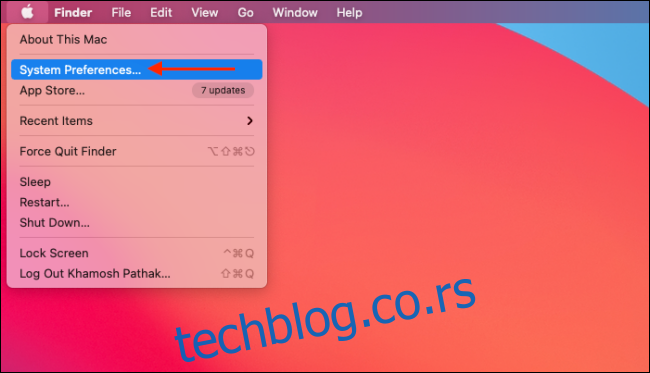
Zatim kliknite na dugme „Dock & Menu Bar“.
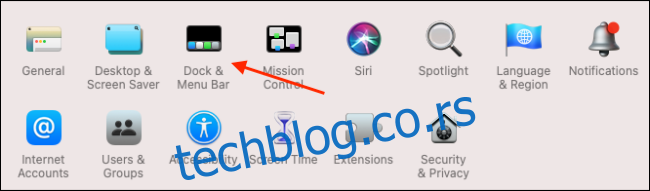
Ovde se pomerite nadole do odeljka „Drugi moduli“ i izaberite modul koji želite dodati u Kontrolni centar.
Potom kliknite na kvačicu pored opcije „Prikaži u Kontrolnom centru“ kako biste dodali funkciju na kraj Kontrolnog centra. Ukoliko želite da joj dodate i prečicu na traci menija, možete omogućiti opciju „Prikaži u traci menija“.
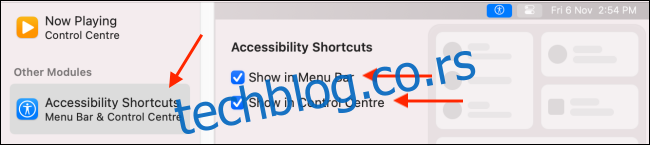
Novi moduli će se pojaviti na dnu Kontrolnog centra. Kliknite na modul kako biste videli sve opcije.
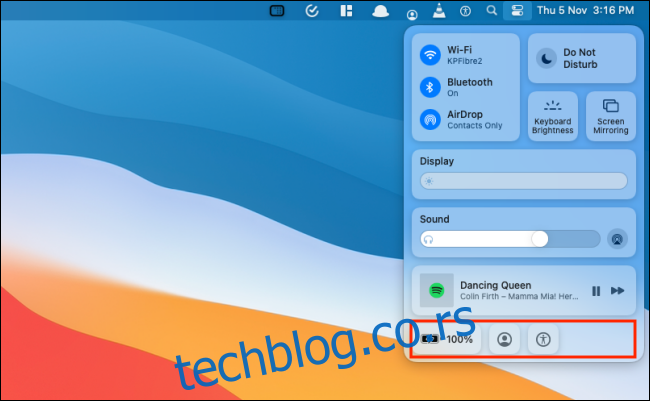
Modul „Baterija“ će vam prikazati detalje o statusu baterije.
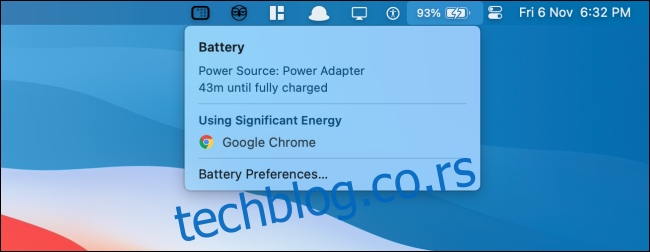
Modul „Brza promena korisnika“ će vam prikazati listu svih dostupnih korisnika na vašem Mac-u. Kliknite na profil kako biste se prebacili na njega.
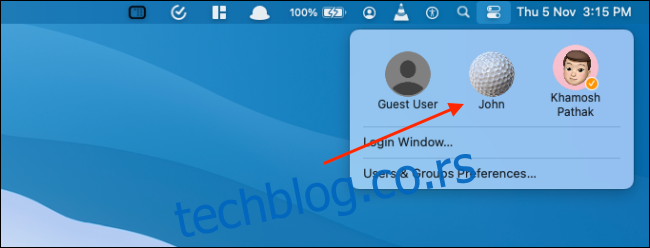
Modul „Prečice za pristupačnost“ vam prikazuje izbor često korišćenih funkcija pristupačnosti koje možete brzo da omogućite ili onemogućite iz menija.
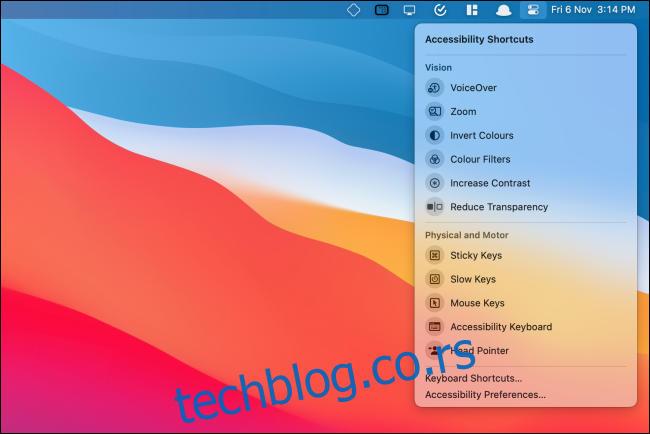
Kako zakačiti stavke Kontrolnog centra na traku menija
Ukoliko želite brži pristup nekim kontrolama, kao što su Wi-Fi, Bluetooth ili Zvuk, možete ih dodati direktno na traku menija. Jednostavno je kao „prevuci i pusti“.
Otvorite „Kontrolni centar“ i kliknite i prevucite željeni panel na traku menija. Postavite ga na željeno mesto i pustite. Kontrola će od sada trajno ostati na traci menija.
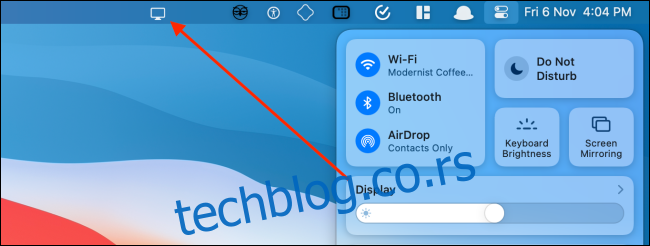
Kliknite na ikonicu kako biste je proširili i videli sve opcije. Na primer, brzo možete omogućiti tamni režim iz opcije „Ekran“.
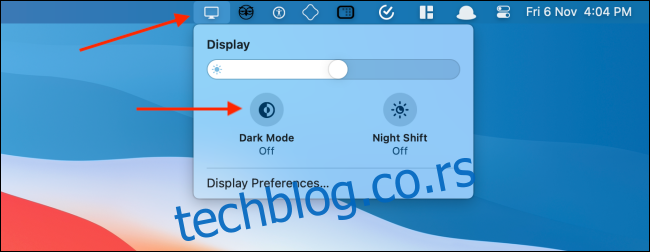
Ukoliko želite ukloniti ili preurediti kontrolu, držite pritisnut taster „Command“, a zatim prevucite ikonicu kako biste je premestili.
Da biste uklonili ikonicu, prevucite je na radnu površinu dok držite taster „Command“ i pustite kursor.
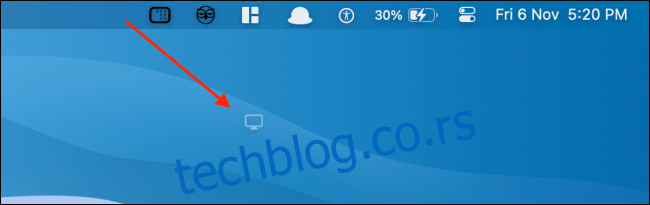
Da li ste novi korisnik Mac računara? Evo sedam podešavanja za Mac koja će vam povećati produktivnost.